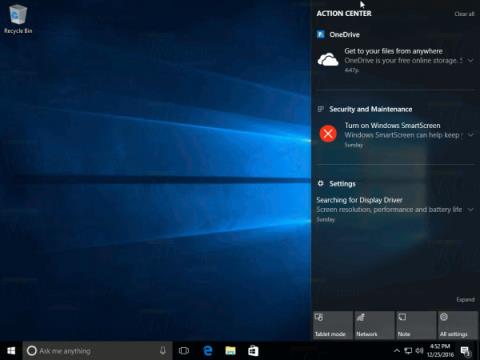Od Windows 10 build 14997 Windows 10 uporabnikom omogoča aktiviranje modre svetlobe za zmanjšanje obremenitve in utrujenosti oči. Ko je ta funkcija aktivirana, bo barvna lestvica na zaslonu zmanjšala modro svetlobo, zaradi česar se bodo vaše oči ponoči počutile bolj udobno.
Obstajata dva načina za omogočanje in onemogočanje funkcij Blue Light v računalnikih z operacijskim sistemom Windows 10. Eden je uporaba gumba za hitro ukrepanje na plošči Action Center. Ali pa uporabite aplikacijo Nastavitve . V aplikaciji Nastavitve je veliko možnosti, ki jih lahko prilagodite. Če uporabite gumb za hitri dostop, bo operacija hitrejša in prihrani več časa.
1. Omogočite zmanjšanje modre svetlobe v sistemu Windows 10
Najprej odprite akcijski center z uporabo enega od spodnjih načinov:
- V opravilni vrstici kliknite ikono Action Center .
- Pritisnite kombinacijo tipk Windows + A.
V tem času se na zaslonu prikaže plošča Action Center.

Tukaj kliknete povezavo Razširi .

Nato poiščite in kliknite gumb Modra luč .

In funkcija je omogočena.

2. V nastavitvah omogočite zmanjšanje modre svetlobe v sistemu Windows 10
Poleg tega lahko z aplikacijo Nastavitve aktivirate in konfigurirate funkcijo zmanjšanja modre svetlobe.
Najprej odprite aplikacijo Nastavitve s pritiskom na kombinacijo tipk Windows + I.

V oknu z nastavitvami poiščite in kliknite Sistem – Zaslon .
Tukaj najdete možnost » Samodejno znižaj modro luč « in jo vklopite na VKLOP.

Kliknite povezavo Nastavitve modre svetlobe , da odprete okno z nastavitvami modre svetlobe .

Tukaj lahko prilagodite barvno temperaturo ponoči in načrtujete čas, ko se funkcija zmanjšanja modre svetlobe samodejno aktivira.
Glejte še nekaj spodnjih člankov:
Vso srečo!